Cinco dicas de edição de texto no Skype que você precisa saber
O Skype possui algumas ferramentas capazes de descomplicar a vida dos usuários que não têm uma câmera ou microfone para fazer uma videochamada. Estas funções possuem como característica em comum – e principal – a praticidade, fazendo com que as pessoas percam menos tempo na hora de digitar as mensagens com truques de edição de texto.
Confira algumas dicas para usar melhor os recursos disponíveis no programa e aproveite as ferramentas de texto para deixar as conversas mais dinâmicas e divertidas.
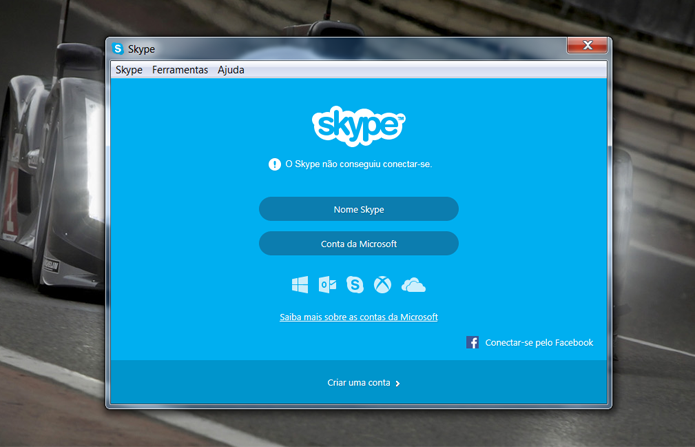
Dicas ajudam a editar texto no Skype de forma prática e fácil (Foto: Reprodução/Filipe Garrett)
1) Mudança de fonte
É possível mudar a fonte padrão do Skype. Para isso, vá em Ferramentas > Opções > Chats & SMS > Aparência do chat > Mudar fonte.
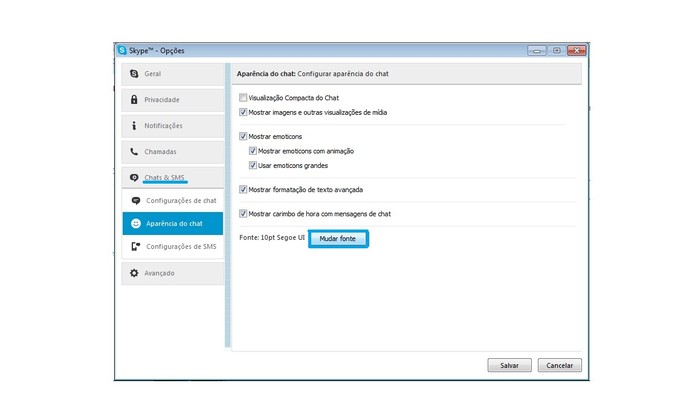
Mudando a fonte do Skype (Foto: Reprodução/Daniela Ferrari)
2) Atalho para a opção negrito
Para escrever uma palavra ou frase em negrito basta colocar um asterisco (*) no começo do termo e outro no final. Assim, a palavra ficará em destaque no texto.
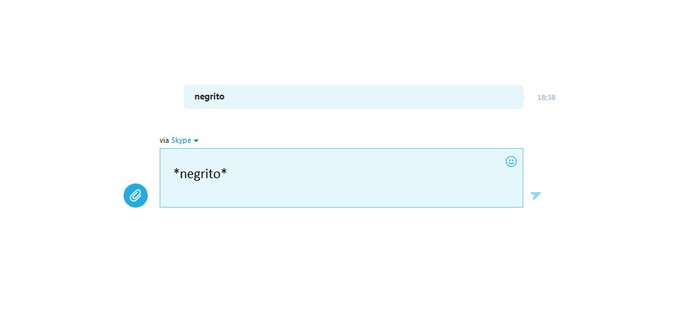
Atalho ajuda a escrever em negrito no Skype (Foto: Reprodução/Daniela Ferrari)
3) Atalho para usar a opção tachado
Para colocar uma linha em cima da palavra é só utilizar um til (~) na frente do termo e outro no final, da mesma forma que o negrito com o asterisco.
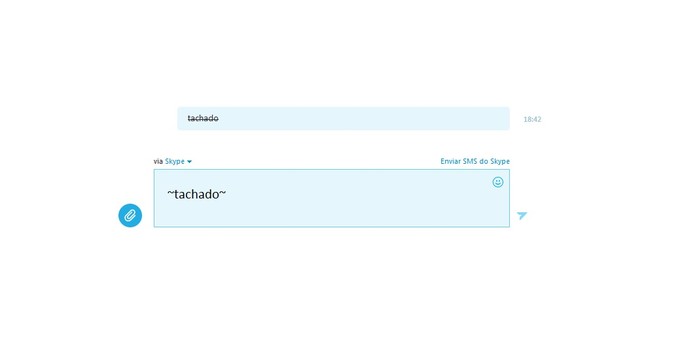
Atalho ajuda a escrever com linha em cima da palavra no Skype (Foto: Reprodução/Daniela Ferrari)
4) Aviso de atividade
Quando estiver conversando com uma pessoa ou com várias pessoas em uma mesma janela e, por algum motivo, precisar se ausentar, escreva o que está fazendo. Use o comando: "/me atividade" (sem aspas). Por exemplo: /me está estudando.
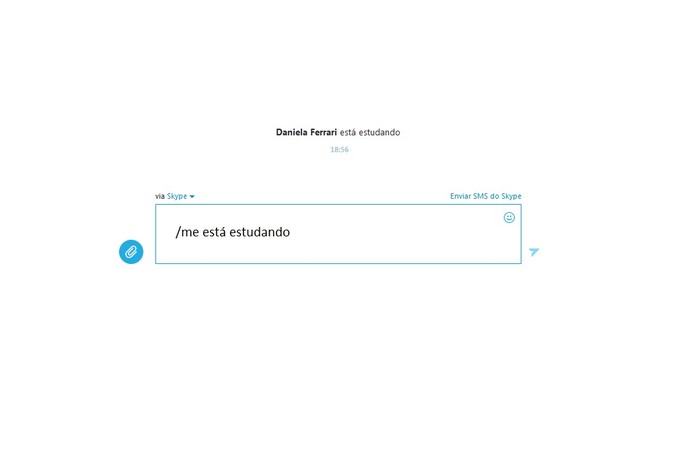
Skype também permite avisar de atividade na conversa de texto (Foto: Reprodução/Daniela Ferrari)
5) Atalho para adicionar emoticons na mensagem
Esse atalho só serve para quem conhece os emojis disponíveis no Skype pelo nome. Basta colocar o termo original, em inglês, entre parênteses e sem espaço. Após da Enter, a figura vai aparecer automaticamente na conversa, sem precisar procurar um por um.
![]()
Se souber o nome dos emojis do Skype não precisa selecioná-los na lista (Foto: Reprodução/Daniela Ferrari)
Fonte: Techtudo
Tags:
Dicas | Informações | Aplicativos | Web


